Пошаговая инструкция
Шаг 1. Выключаем смартфон, ждём 10 секунд. Раскручиваем два нижних 3,4 мм винта. Нижняя часть дисплея чуть-чуть приподнимется.

Шаг 2. Закрепите присоску в левом нижнем углу смартфона. Берём медиатор или лопатку, аккуратно поддеваем нижнюю часть дисплея.

Шаг 3. Аккуратно тянем присоской вверх, параллельно поддевая боковые стороны устройства медиатором или диэлектрической лопаткой. Дисплей начнет отходить с характерными щелчками.


Важно! Тяните осторожно, без резких движений, чтобы не повредить смартфон. На моделях iPhone 6s и выше дисплей проклеен. Нужно аккуратно двигать медиатором или тонким скальпелем вдоль дисплея, как бы срезая её
Нужно аккуратно двигать медиатором или тонким скальпелем вдоль дисплея, как бы срезая её
Нужно аккуратно двигать медиатором или тонким скальпелем вдоль дисплея, как бы срезая её
На моделях iPhone 6s и выше дисплей проклеен. Нужно аккуратно двигать медиатором или тонким скальпелем вдоль дисплея, как бы срезая её.

Шаг 4. Освободив все пазы дисплея, раскрываем iPhone на угол до 90 градусов.
На моделях iPhone 7 и выше крышка открывается вбок.

Шаг 5. Открутите два винта, крепящих держатель шлейфа аккумулятора: 2,9 мм винт – красный, 2,2 мм винт – желтый.

Шаг 6. С помощью пинцета извлеките пластину.

Шаг 7. С помощью диэлектрической лопатки отсоедините шлейф аккумулятора. Отведите шлейф подальше от разъема.

Шаг 8. Открутите четыре винта: три 1,2 мм винта – красные, один 2,8 мм винт – желтый.

Шаг 9. Извлеките держатель LCD.

Шаг 10. Отключите шлейф фронтальной камеры.

Шаг 11. Отключите шлейф сенсорного дисплея и шлейф передачи данных. Всё. Теперь можно отложить дисплей в сторону.


Шаг 12. С помощью тупого пинцета отогните кончики двух клейких полосок на нижнем краю аккумулятора.
Обратите внимание, что у пинцета не должно быть острых концов. Иначе вы рискуете проколоть литий-ионный аккумулятор. А из него вытекут опасные вещества
А из него вытекут опасные вещества.
Если хотите облегчить себе жизнь, снимите модуль Taptic Engine, открутив 2 винта, закрепляющих его. Тогда скотчу не за что будет рваться и вытащить его гораздо проще.


Шаг 13. Аккуратно потяните за одну клейкую полоску в направлении нижней части iPhone. Тяните до полного освобождения. Так, чтобы полоска не порвалась.
Если полоска всё-таки порвалась:
Необходимо аккуратно банковской карточкой поддевать батарейку, стараясь не повредить внешнююю оболочку и контроллер, который расположен внизу батарейки. Поддевать только сбоку, где нет кнопок.

Шаг 14. Проведите аналогичную процедуру с другой полоской. Не забудьте придержать аккумулятор.
ВАЖНО. Прежде чем приклеивать обратно батарейку, нужно подключить дисплей к телефону, подключить аккумулятор и проверить его работоспособность. И только потом продолжать процесс обратной сборки
И только потом продолжать процесс обратной сборки.
При обратной установке батареи надо наклеить скотч (идёт в комплекте с батарейками) сначала на аккумулятор, а уже потом приклеивать к смартфону.

В случае с iPhone 6s Plus необходимо сложить все три полоски в один пучок и тянуть их одновременно. Тяните так, чтобы они не касались компонентов смартфона, иначе рискуете их порвать.
Шаг 15. Проведите обратную сборку iPhone.
При сборке от модели 6s и выше нужно обязательно клеить пыле/влагозащитную проклейку. Её можно купить на AliExpress.
Собственно, на этом всё. Вы смогли успешно (или не очень) заменить аккумулятор iPhone.
По материалам iFixit
Как узнать количество циклов заряда аккумуляторной батареи на iPhone при помощи мобильного приложения
Второй способ предусматривает использование специального мобильного приложения под названием «Battery Life». Скачать его бесплатно можно из App Store, просто введя название в поиске.
Итак, программа установлена. Запускаем ее и видим главный экран. На главном экране видим надпись «Wear Level», состояние «Good». Это общий показатель состояния или уровня жизни аккумуляторной батареи мобильного устройства Apple.
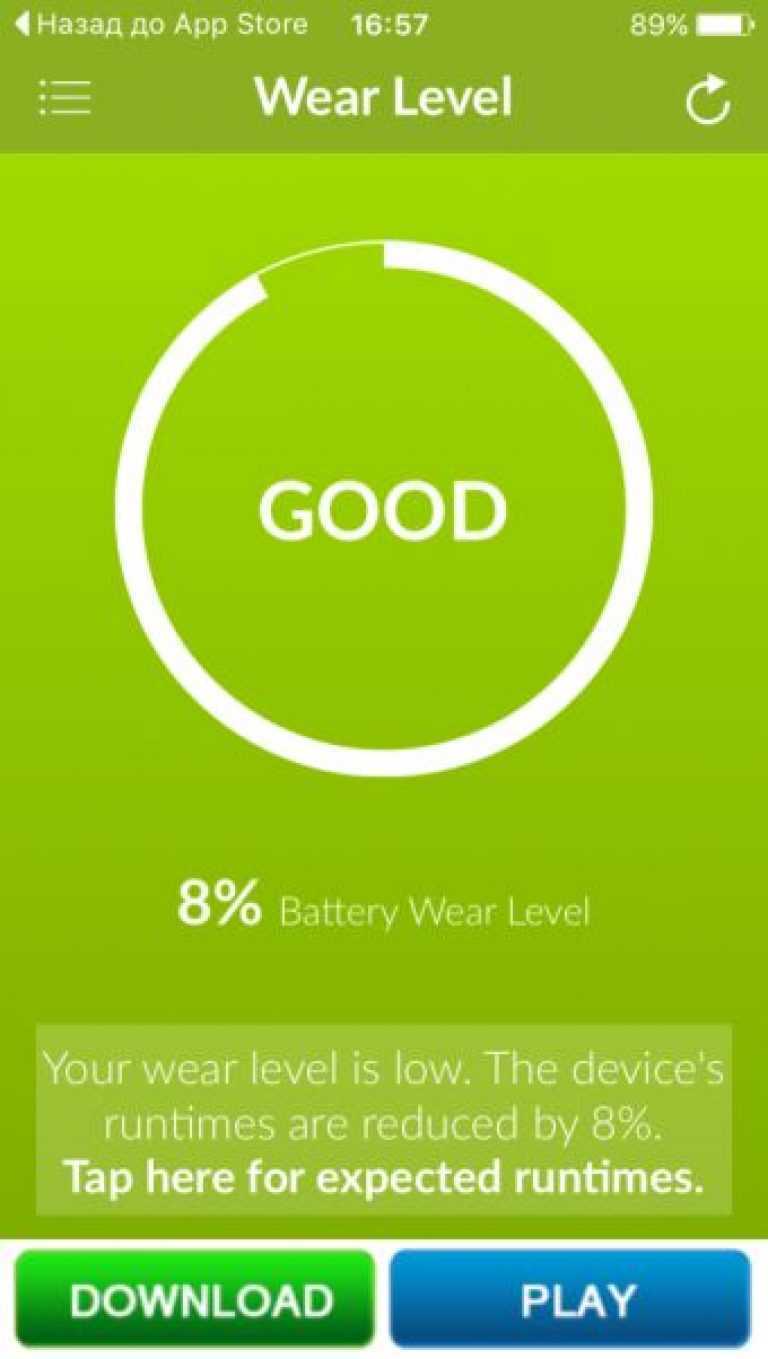
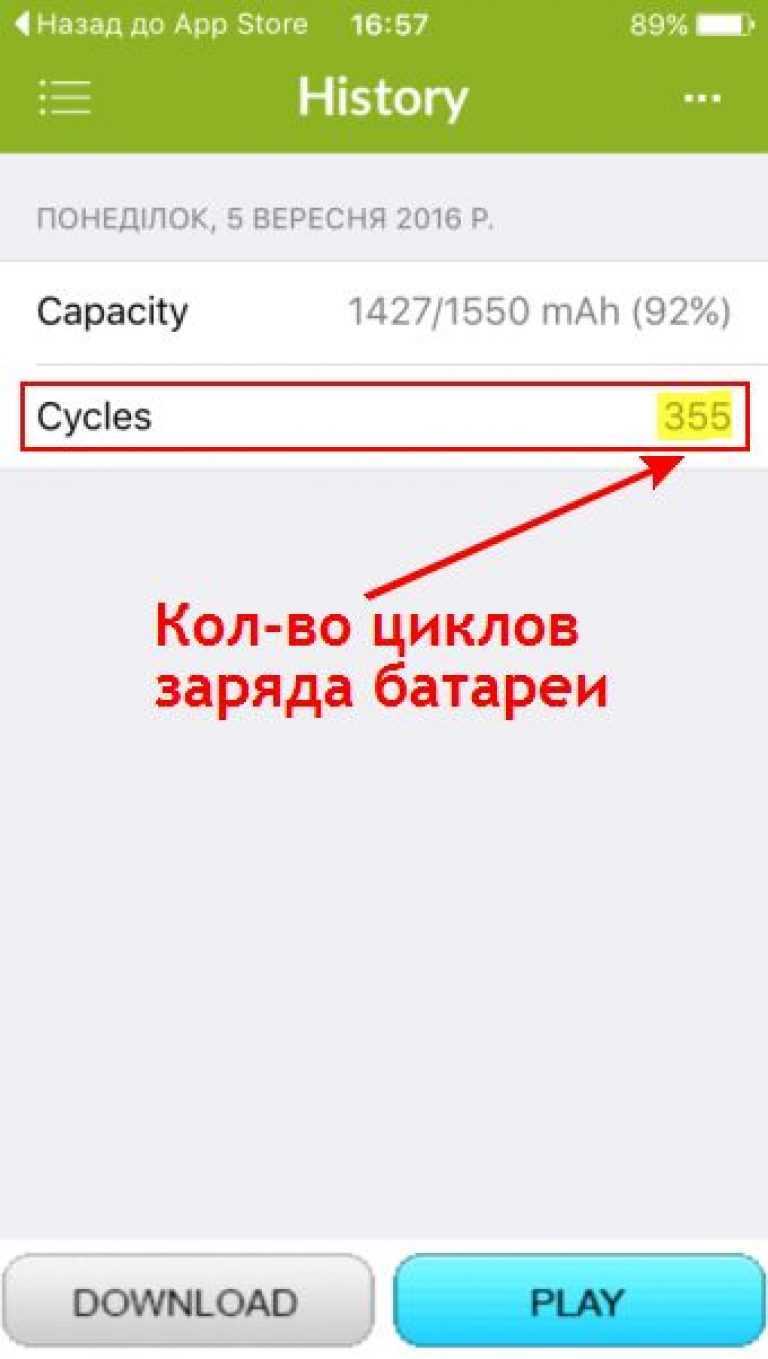
Существует четыре возможный варианта:
- Perfect (отлично)
- Good (хорошо)
- Bad (плохо)
- Very Bad (очень плохо)
Отыскиваем четвертый пункт «History» и тяпаем по нему своим пальчиком. Откроется новое окошко в котором нас интересует подпункт «Cycles». Данное цифровое значение обозначает количество циклов заряда аккумулятора iPhone.
Приветствую! У необходимости проверить информацию о том, сколько осталось емкости у аккумулятора айфона или айпада, может быть масса причин. Подобная потребность может возникнуть из простого любопытства — мне, например, стало интересно нужно ли идти менять батарейку у своего старенького iPhone 5S или она еще не так и плоха?
Также большое значение подобная процедура приобретает во время покупки б\у устройства. Ведь продавец может просто-напросто обмануть, сказав Вам что аккумулятор у него держит ровно столько, и даже показать статистику использования (ее легко можно накрутить), а на самом деле — там уже потеряна половина емкости. Как узнать правду о состоянии батарейки — плохая она или нет? Никто же не будет ждать несколько часов ради проверки! Есть способы проще и быстрее — о них и поговорим, поехали!
Важное замечание! Все данные о батарейке получаем бесплатно, без взлома устройства и прочего джелбрейка
Как провести калибровку аккумулятора iPhone
Как узнать емкость аккумулятора телефона на андроид
Литий-полимерные батареи, установленные в продукции Apple, нужно время от времени калибровать. Процедура необходима, чтобы увеличить емкость аккумулятора, правильно отображать оставшуюся энергию и продлить время работы без зарядки. Особенно она важна для владельцев устройств с изношенными АКБ.
Перед тем как откалибровать телефон, требуется отключить несколько функций:
- Геолокацию. Нужно зайти в «Настройки», далее в «Конфиденциальность», выбрать «Службы геолокации» и отключить их.
- Обновление контента. Отключить его можно, зайдя в «Настройки», затем в «Основные». Там необходимо поставить галочку напротив «Обновление контента».
- Автоматические загрузки. В «Настройках» нужно выбрать «iTunes и App Store» и деактивировать все программы в списке «Автоматические загрузки».
- Яркость дисплея. В разделе «Пункт управления» следует снизить яркость экрана до минимума.
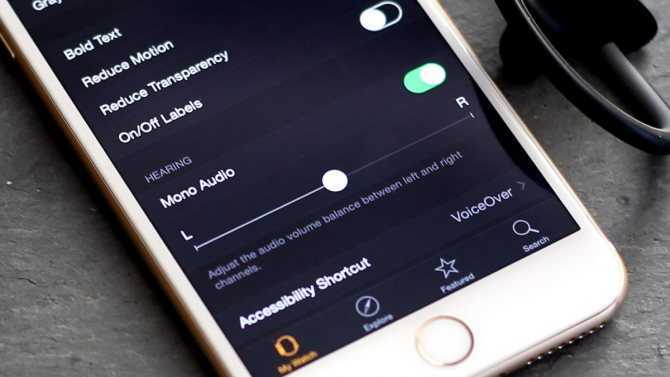
Уменьшение яркости экрана
Это поможет уменьшить потребление энергии. После можно приступать к калибровке. Первым делом нужно полностью разрядить смартфон. Для этого можно включить длинное видео на ютубе или поиграть в игру. Когда айфон отключится, нужно подождать три часа. Это позволит разрядить его полностью.
Следующий этап – полная зарядка. Лучше использовать сетевой адаптер, а не USB-порт. Когда энергия восполнится на 100%, телефон стоит подержать на зарядке еще пару часов.
Затем нужно снова разрядить устройство и выждать несколько часов после этого. Последний этап – заряд айфона на 100%. После этого калибровка будет завершена – можно включать все деактивированные приложения и функции.
Обратите внимание! В результате калибровки будет значительно повышена емкость батареи
Что ощутимо влияет на заряд батареи
1. Анимированные обои

Живые обои неплохо кушают заряд батареи любого iPhone. Статическая картинка с выключенным режимом перспективы всегда будет предпочтительней.
Чем чаще пользователь будет попадать на главный экран, тем ощутимей будет эффект. Можно ставить и динамические обои, если часто и долго сидите в одном приложении без переключений на другие программы.
2. Автоматическая настройка яркости дисплея
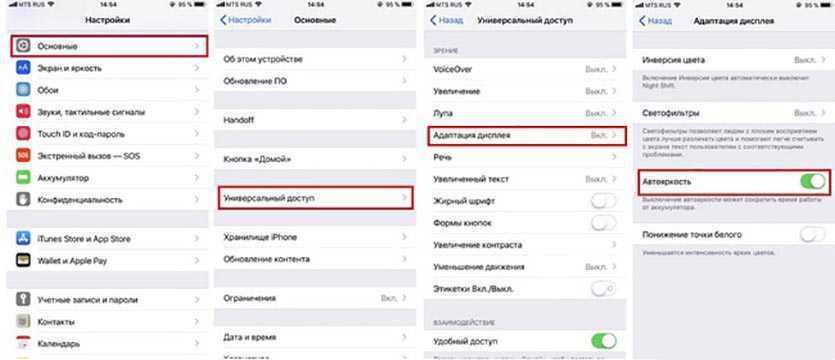
Пункт меню недавно переехал по пути Настройки – Основные – Универсальный доступ – Адаптация дисплея. Можно отключить и устанавливать яркость ниже автоматического порога. Так и датчик освещенности тратить заряд не будет и дисплей будет темнее обычного.
Подойдет такой вариант лишь тем, кто весь день проводит в одном месте с постоянным уровнем освещенности, иначе придется регулярно дергать нижнюю шторку и ползунок регулировки яркости.
3. Уведомления от приложений
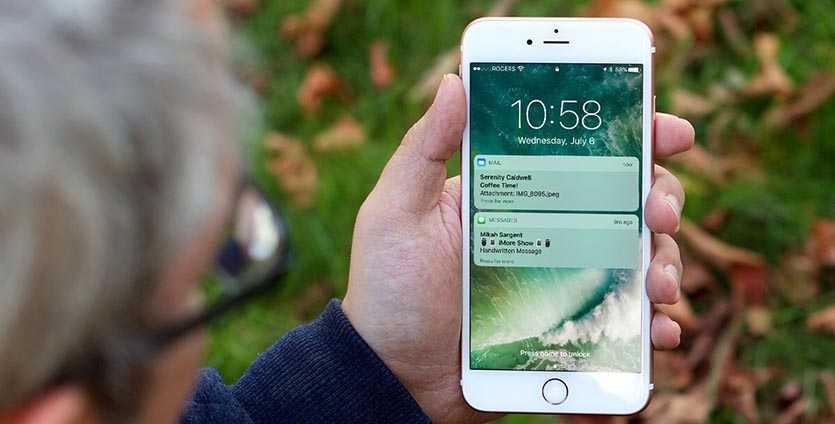
Здесь все тоже очень индивидуально. У одного пользователя может быть установлено 100 приложений, которые выдают максимум 1-2 уведомления в день, а у другого может быть всего 10 программ, но поток сообщений от них может быть запредельным.
Отключать уведомления вообще от всех приложений на смартфоне не имеет смысл, на общую картину автономности это может повлиять по-разному, а вот на скорости получения информации скажется негативно.
4. Отключение сотовых данных для программ и игр
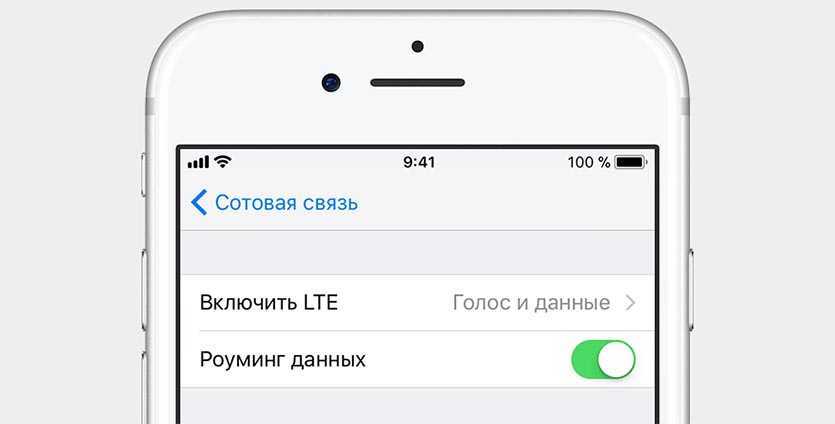
И снова противоречивая ситуация. Одни программы могут лезть в сеть каждую минуту, а другие и вовсе обновлять данные раз в день. Тем, кто большую часть времени находится в зоне Wi-Fi покрытия, будет вообще все-равно.
Способ проверить батарею на Андроид визуально
Самостоятельно проверить батарею на Андроид и определить её «здоровье» сможет любой пользователь. Общие неполадки обнаруживаются невооруженным взглядом. В первую очередь узнайте, снимается ли задняя крышка телефона для доступа к внутренним компонентам.
Если аккумулятор съёмный.
Контакты
Выключите аппарат, откройте крышку и посмотрите, есть ли коррозия на металлических контактах элемента питания (зелёные или белые пятна). Это будет первым признаком серьёзной деградации аккумулятора.
«Горб»
Если на корпусе есть выпуклость («горб»), то дальнейшая эксплуатация запрещена. Батарейка не лежит ровно на столе и легко раскручивается. При таких деформациях существует угроза разрыва оболочки, вытекания химического вещества и даже воспламенения.
Мультиметр
Мультиметр помогает лишь дополнительно убедиться в износе аккумулятора, а зачастую даже просто излишне его использовать в этой процедуре. С его помощью замерьте напряжение батареи на контактах после полной зарядки. Паспортные характеристики обычно соответствуют 3.7В (проверьте в инструкции к телефону). Отклонения от этого значения от 0.8В до 1В или даже больше — свидетельство старения. Но имейте ввиду, что напрямую мультиметром измерить износ батареи нельзя (инструмент просто покажет напряжение).
Если аккумулятор несъёмный.
Неразборная конструкция
Дорогостоящие телефоны, а также большинство моделей последних лет не позволяют пользователю вытаскивать батарею из корпуса. Но вы всё равно можете получить представление о критических состояниях элемента питания.
Деформации
Увеличивающийся в размерах «горб» будет давить на другие компоненты телефона. Он вытесняет заднюю крышку (заметны зазоры и люфты) и даже дисплей (хуже работает тачскрин, появляются искажения цветов и подсветки, экран в конечном счёте может треснуть).
Нагрев
Изношенный аккумулятор ощутимо греется. Телефон не заряжается и просто лежит без нагрузки на процессор, но горячий на ощупь.
Итог: при коррозии на контактах батареи, появлении «горба» на её корпусе и перегревах требуется утилизация старого аккумулятора и его замена на новый.
Продлим жизнь батарее!
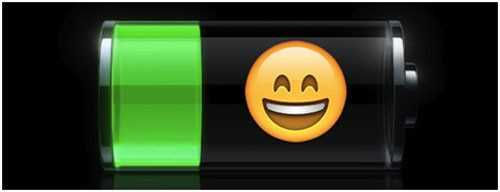 Напоследок приведём несколько советов по продлению жизни аккумуляторов. Прежде всего, соблюдайте рекомендованный
Напоследок приведём несколько советов по продлению жизни аккумуляторов. Прежде всего, соблюдайте рекомендованный
Apple
температурный режим
, так как что мороз, что жара отрицательно сказываются на ёмкости батареи. Её износ ускоряется на 10-15%. Поэтому под открытым солнцем айфон не оставляем, на морозе – держим в кармане.
Старайтесь не доводить гаджет ни до полной разрядки, ни до полной зарядки. Оптимально поддерживать постоянный уровень энергии в пределах 30-80%, в течение дня понемногу подзаряжая.
Из этих же соображений не стоит оставлять смартфон на всю ночь на зарядке (за исключением случаев, когда выполняется обновления или создаются резервные копии). Тем самым вы значительно продлите период одного полного цикла зарядки.
Ещё рекомендуем регулярно обновлять прошивку, так как она часто за счёт программной оптимизации повышает производительность устройства, снижая при этом расход энергии. И используйте для подзарядки только фирменные зарядные устройства. Несертифицированные подделки быстрее угробят батарею из-за скачущих токов и напряжения.
Также очень эффективным является пересмотр перечня приложений, регулярно эксплуатируемых пользователем. Выяснить что именно больше всего «садит» батарею можно в специальном меню «Статистика». Благодаря собранным системой данным — в разрезе за день (неделю), можно делать вывод о наиболее существенных статьях расхода, и соответственно, контролировать их.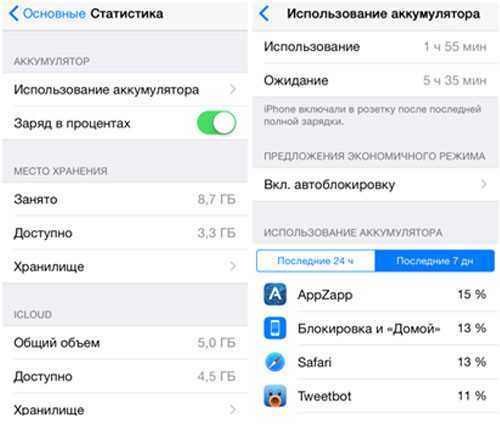 Как видим, существует множество инструментов для выяснения количества пройдённых айфоном циклов зарядки. Надеемся, что приведённые здесь способы оценки состояния батареи, позволят вам как можно дольше продлить время её автономной работы с максимальной отдачей.
Как видим, существует множество инструментов для выяснения количества пройдённых айфоном циклов зарядки. Надеемся, что приведённые здесь способы оценки состояния батареи, позволят вам как можно дольше продлить время её автономной работы с максимальной отдачей.
При покупке б/у iPhone будущие владельцы обращают внимание в первую очередь на внешний вид смартфона. Хочется повнимательнее присмотреться к корпусу: изучить его на наличие царапин и сколов, присмотреться плотно ли собраны все детали корпуса, не люфтит ли крышка или даже экран и т.п
Хочется повнимательнее присмотреться к корпусу: изучить его на наличие царапин и сколов, присмотреться плотно ли собраны все детали корпуса, не люфтит ли крышка или даже экран и т.п.
Более требовательные покупатели проверяют качество связи (разговорный динамик и микрофон), а некоторые имеют желание проверить аккумуляторную батарею своего будущего iPhone. Так вот, именно на этом пункте мы и остановимся.
Как посмотреть износ батареи на айфоне
Несмотря на мощность аккумуляторов устройств Apple, со временем они теряют емкость. Уже после 500 циклов полной зарядки айфон она уменьшается на 20%. Отследить степень износа батареи – функция, доступная всем смартфонам с iOS.
По количеству оставшихся циклов зарядов сложно определить степень износа. Если телефон разрядится не до конца (до 20%), и его зарядить до 60%, это будет считаться за полный цикл.
Важно! Если устройство приобретено на вторичном рынке, оценить его работоспособность будет проблематично. Быстро узнать состояние батареи можно с помощью приложения Battery Life
Оно способно дать смартфону несколько оценок – Perfect (отлично), Good (хорошо), Bad (плохо) и Very Bad (очень плохо). Чтобы узнать количество оставшихся циклов зарядки, нужно зайти в меню приложения, выбрать Raw Data и посмотреть строчку Cycles. Приложение полезно тем, что в нем можно просмотреть историю жизни батареи. В «Истории» показываются даты последних проверок и их данные
Быстро узнать состояние батареи можно с помощью приложения Battery Life. Оно способно дать смартфону несколько оценок – Perfect (отлично), Good (хорошо), Bad (плохо) и Very Bad (очень плохо). Чтобы узнать количество оставшихся циклов зарядки, нужно зайти в меню приложения, выбрать Raw Data и посмотреть строчку Cycles. Приложение полезно тем, что в нем можно просмотреть историю жизни батареи. В «Истории» показываются даты последних проверок и их данные.
Важно! Показатели могут быть не точными, если телефон недавно был в ремонте. Также изношенность батареи можно проверить с помощью следующих приложений:
Также изношенность батареи можно проверить с помощью следующих приложений:
- Battery Pro (для iOS);
- coconut Battery (для macOS);
- iBackupBot (для Windows).
Система сама отправит уведомление об износе батареи, когда ситуация станет критической: «Аккумулятор вашего устройства нуждается в сервисном обслуживании».
Проверить батарею можно не только через приложения, но и через Mac. Для этого нужно подключить айфон к ПК через кабель, запустить приложение Console app. Нажав на «BatteryHealth», нужно выбрать телефон в открывшемся окне. После необходимо проверить, что стоит напротив параметра «BatteryHealth». Идеально, если показывает «Good».
Если программы показали 800 и более циклов, это повод задуматься о смене батареи – через два года службы она станет непригодной. Компания Apple пытается уменьшить нагрузку на аккумулятор, поэтому ввела функцию замедления работы айфона. Она снижает частоту процесса, увеличивая автономность работы.

Изъятие батареи
Еще один способ узнать износ батареи – разобрать телефон. Сняв лицевую панель, нужно проверить, есть ли у оболочки бугры и неровности, белый налет. При их наличии аккумулятор следует поменять.
Воспользовавшись данными советами, можно без проблем улучшить работу аккумулятора и продлить срок службы любимого гаджета.
Как проверить аккумулятор iPhone с помощью ПК
Пользователь может проверить состояние своей батареи в телефоне и при помощи персонального компьютера. Для этого также потребуется установка дополнительного приложения.
На Windows
Хорошим программным обеспечением для владельцев операционной системы Windows считается iBackupBot. Главной задачей утилиты является управление всеми файлами в iPhone. Помимо этого, программа также может проверить состояние батареи.
Важно! Для использования представленного приложения на персональном компьютере должен быть установлен iTunes. Проверка заряда проводится следующим образом:
Проверка заряда проводится следующим образом:
Для начала потребуется установить программу с официального сайта и загрузить ее на персональный компьютер;
После пользователь должен запустить ее, а также подключить смартфон к персональному компьютеру, используя кабель;
В открывшемся окне в левой части нужно выбрать раздел под названием «iPhone»;
Затем необходимо нажать на кнопку «More information», после чего откроется окно, в котором пользователь должен обратить внимание на раздел «Battery», в котором отображается вся интересующая владельца информация;
В этом разделе нужно обратить внимание на следующие разделы:
«CycleCount» — он подсчитывает точное количество полных перезарядок гаджета;
«Design Capacity» — этот раздел отображает емкость батареи, которая была при покупке девайса;
«Full Charge Capacity» — данный раздел показывает актуальную емкость аккумулятора.
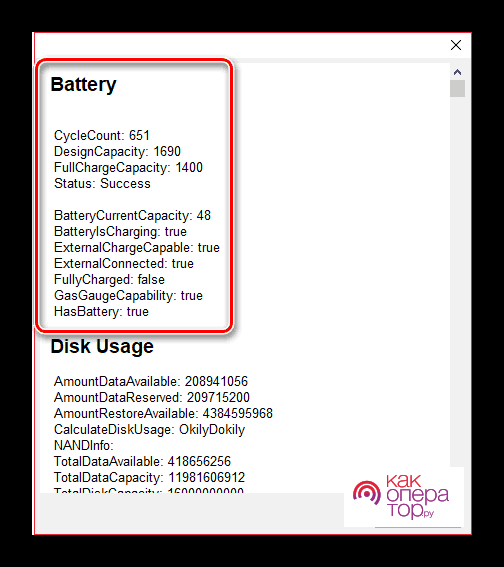
Для оценки состояния заряда в устройстве потребуется лишь сравнить два последних пункта. В случае, если между ними нет слишком большой разницы, то батарея в нормальном состоянии. Однако, если же актуальное значение заметно разнится с изначальным, может означать то, что аккумулятор сильно изношен.
На macOS
На приборах Mac Os существует несколько способов проверки состояния аккумулятора. Для первого способа необходимо сделать следующее:
Пользователь должен подключить свое устройство к компьютеру и запустить программу под названием «Console App»;
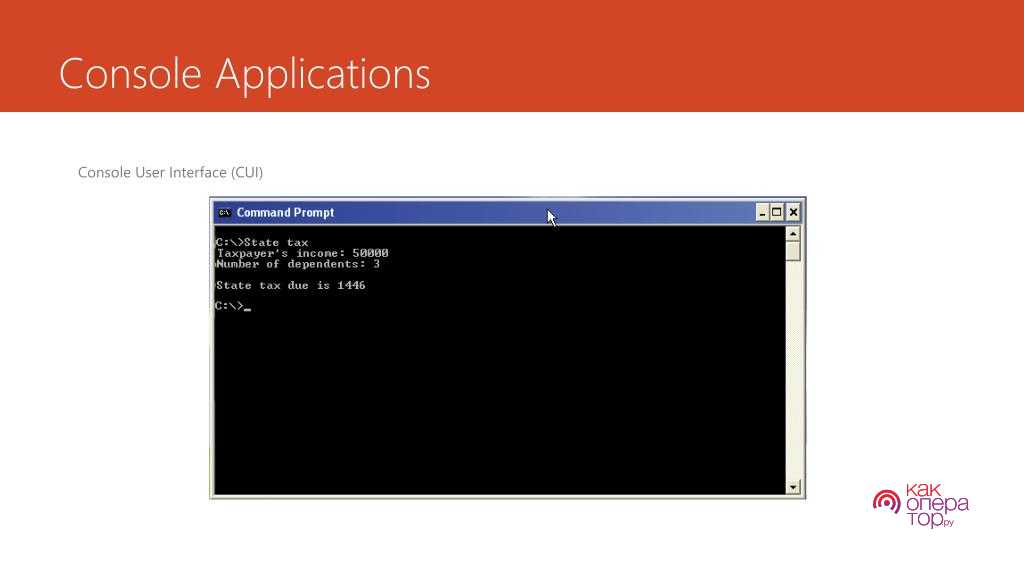
- В открывшемся окне необходимо ввести команду «Batteryhealth»;
- После этого необходимо выбрать из списка интересующее устройство.
Откроется окно, в котором пользователь должен обратить внимание на значение «Batteryhealth» — его показатель должен быть не ниже значения «Good». Кроме этого, владелец девайса также может обратиться за помощью к стороннему программному обеспечению под названием «coconutbattery»
Для этого нужно просто установить утилиту и запустить на персональном компьютере. После этого пользователь должен подключить к нему телефон и выбрать его в открывшемся списке. На экране должна отобразиться вся информация о состоянии аккумулятора
Кроме этого, владелец девайса также может обратиться за помощью к стороннему программному обеспечению под названием «coconutbattery». Для этого нужно просто установить утилиту и запустить на персональном компьютере. После этого пользователь должен подключить к нему телефон и выбрать его в открывшемся списке. На экране должна отобразиться вся информация о состоянии аккумулятора.
Можно ли повысить ёмкость телефона
Если заряд аккумулятора айфона быстро падает, то, скорее всего, батарея телефона уже не способна накопить достаточное количество электроэнергии. Решается эта проблема только установкой нового оригинального аккумулятора.
Если по тем или иным причинам сделать это не представляется возможным, то следует сохранить запас электрического тока можно отключением ненужных программ и функций. Справиться с увеличенным расходом тока можно снижением яркости экрана, выключением Wi-Fi и передачи данных по беспроводной сети (когда в этом нет необходимости).
Приобретение китайских аккумуляторов повышенной ёмкости для установки в мобильное устройство этого типа также не рекомендуется. Такие изделия не сертифицированы, поэтому могут не только быстро выйти из строя, но и причинить значительный материальный ущерб, в случае самовозгорания.

Как проверить батарею на айфоне
Заряд в процентах на iPhone XR и других моделях
Чтобы проверить, нуждается ли устройство в замене аккумулятора, можно воспользоваться как сторонними программами, так и встроенными функциями iOS.
Сперва нужно убедиться, что телефон разряжается из-за активного пользования, а не сам по себе. Для этого достаточно понаблюдать за ним день. Можно зарядить айфон и оставить его на несколько часов, предварительно запомнив уровень заряда. Для чистоты эксперимента нужно отключить Push-уведомления, чтобы они не разряжали батарею. Если по истечении времени заряд упал более, чем на 10% – с аккумулятором проблемы.
Чтобы определить причину быстрой разрядки батареи, можно воспользоваться встроенной функцией статистики использования аккумулятора. Нужно проверить, больше ли время ожидания, чем время использования (при условии, что смартфон находится в состоянии покоя). Если время ожидания и использования почти одинаковы, значит, причина разряда батареи кроется в приложениях и сервисах, включенных на фоне. Нужно убрать им доступ к обновлению контента, геолокации.
Если это не помогло, можно протестировать аккумулятор. На устройствах, обновленных до iOS 11.3, сделать это можно без дополнительных утилит. Необходимо открыть «Настройки», выбрать «Аккумулятор», затем «Состояние аккумулятора». Появится действующее значение максимальной емкости в процентах.
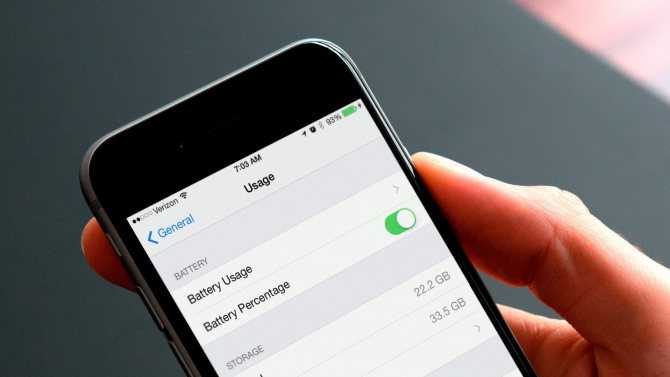
Емкость батареи в процентах
Владельцы моделей со старыми версиями iOS должны загрузить приложение Battery Life Doctor. Запустив его, нужно открыть Details и Design Capacity. Высветится текущая максимальная емкость батареи айфон 7 в процентах.
Еще один способ проверить батарею – загрузить на macOS или Windows программу iBackupbot. Подключив айфон к компьютеру, следует нажать на «More Information». Показатель DesignCapacity отвечает за исходную емкость, FullChargeCapacity – за текущую. Пользователю останется сравнить разницу. Если она слишком большая, аккумулятор нужно заменить.
Обратите внимание! Менять аккумулятор в айфоне нужно только в официальных или вызывающих доверие сервисных центрах
Аккумулятор айфона какой модели лучше держит заряд?
До выпуска iPhone X компания Apple придерживалась концепции младшей и старшей версии айфона в серии, которые значительно отличаются в автономности. Но модели XS, XS Max и XR имеют примерно одинаковое время работы. Подкатегории уже вышедших айфонов по автономности:
- Стандартные версии iPhone предыдущих серий – 6, 6S, 7, 8. При активном использовании устройств может не хватать до конца дня. То же касается и модели SE.
- Улучшенные версии айфонов предыдущих серий – 6 Plus, 6s Plus, 7 Plus, 8 Plus. При активном использовании под конец дня у устройств остается около 30% заряда.
- Айфоны новых серий – X, XS, XS Max, XR. Это телефоны, у которых при активном использовании хватит заряда до поздней ночи.

На заметку!
У iPhone XS и XS Max практически одинаковая автономность. А вот XR – это рекордсмен, лучший из когда-либо выпущенных айфонов по показателю длительности работы, хотя объем его батареи даже ниже, чем у XS Max. Причина отличной автономности – энергоэффективная технология экрана LCD и пониженное HD+ разрешение – 1792*828 точек.
У Apple до сих пор нет смартфона, которым можно пользоваться без подзарядки несколько дней. IPhone – это про стабильную работу с ежедневной зарядкой, причем за счет небольшого аккумулятора устройства остаются компактными и легкими. Если Вам нужно, чтобы айфон гарантированно доживал до ночи даже при очень активном использовании, выбирайте «плюсовую» или новую версию. Для стабильной, но не объемной работы подойдут «младшие» варианты.
Face ID
Одна из главных фишек Айфона – специфический способ персонализации. Если в смартфонах других фирм защита данных представлена стандартными опциями настройки безопасности: код, специальный рисунок или слово, то в Айфоне – это шоу.
Face ID или сканер лица был разработан и внедрен Apple в 2017 году. Технология заменила датчик Touch ID или определение личности по отпечатку пальца. Информация о математическом образе лица будет храниться на процессоре и окажутся недоступными для недоброжелателей.
К сожалению, Face ID iPhone 8 не получил, так как программа была разработана для нового поколения смартфонов. Первой моделью с распознаванием лиц стал Айфон X.
Как улучшить работу аккумулятора на iPhone
Если состояние аккумулятора ниже 100% — это вовсе не означает, что устройство не может эксплуатироваться в дальнейшем. Есть несколько способов улучшить работу аккумулятора на iPhone или iPad.
Обратите внимание
Самый надежный способ увеличить емкость батареи iPhone или iPad — это заменить аккумулятор на новый в сервисном центре.
Чтобы улучшить работу аккумулятора на iPhone, можно попробовать несколько действенных советов.
Выключить пиковую производительность
IPhone самостоятельно понимает, когда аккумулятор перестаёт справляться с нагрузкой. В такие моменты устройство деактивирует пиковую производительность, то есть пользователю не требуется выполнять дополнительные действия.
Но важно знать, что при недостаточной производительности iPhone можно ее увеличить в разделе настроек «Аккумулятор» — «Состояние аккумулятора», отключив функцию ограничения пиковой производительности
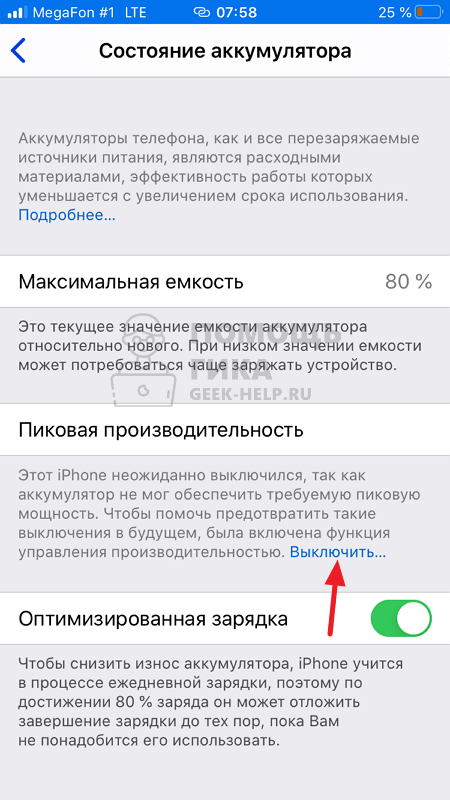
Оптимизировать зарядку
Чтобы аккумулятор iPhone или iPad, который уже изношен, не сильно страдал при последующих зарядках, рекомендуется активировать в настройках устройства оптимизированную зарядку.
Для этого откройте настройки, перейдите в раздел «Аккумулятор» — «Состояние аккумулятора». Здесь можно включить или выключить оптимизированную зарядку.
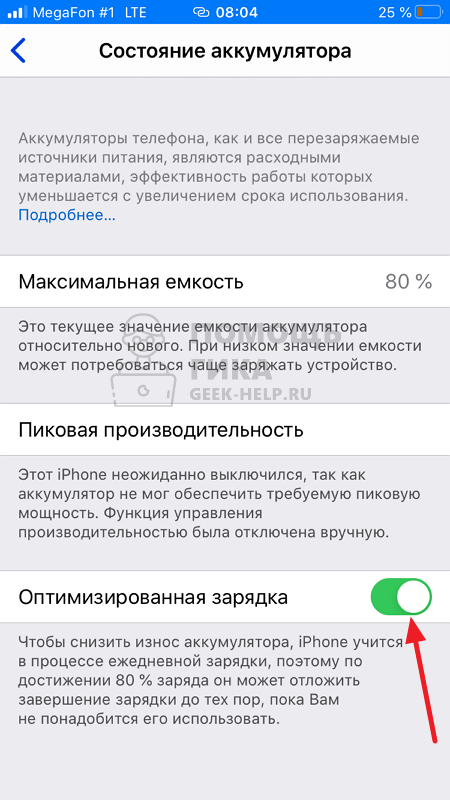
Обратите внимание
При включении пиковой зарядки максимальная емкость батареи iPhone снижается, то есть устройство будет работать меньше в автономном режиме. Но это позволяет замедлить процесс деградации батареи, тем самым продлив ее срок службы.
Использовать режим энергосбережения
На iPhone режим энергосбережения позволяет снизить расход аккумуляторной батареи устройства при работе в автономном режиме. Активировать его можно в разделе «Аккумулятор» или через панель управления, если в неё был добавлен соответствующий пункт.
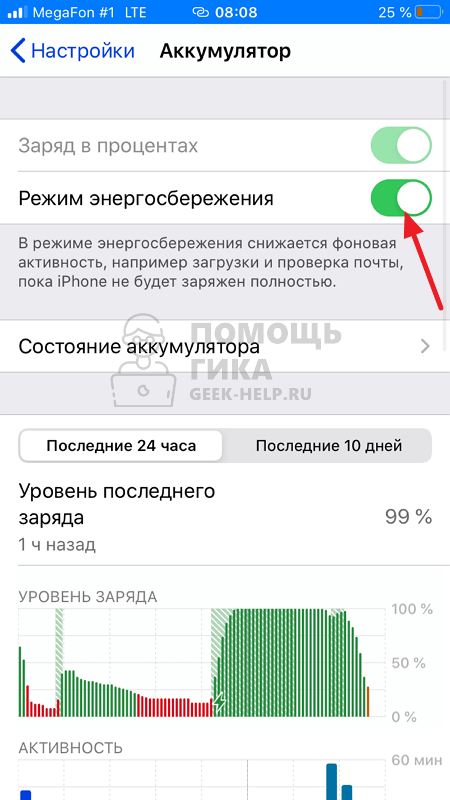
Важно понимать, что при активном режиме энергосбережения меньший расход аккумуляторной батареи достигается за счёт занижения производительности смартфона и отключения некоторых функций
Следить за потреблением заряда аккумулятора
Многие пользователи iPhone не следят за расходом заряда аккумуляторной батареи устройства различными приложениями. Это ведёт к тому, что не самое полезное с точки зрения функциональности приложение (например, шагомер, который работает в фоновом режиме) может тратить заметную долю от максимального заряда аккумулятора.
Чтобы посмотреть потребление заряда аккумулятора разными приложениями, необходимо зайти в раздел «Аккумулятор» в настройках устройства.

Здесь будет отображаться использование аккумулятора в различные часы и дни со стороны приложений.
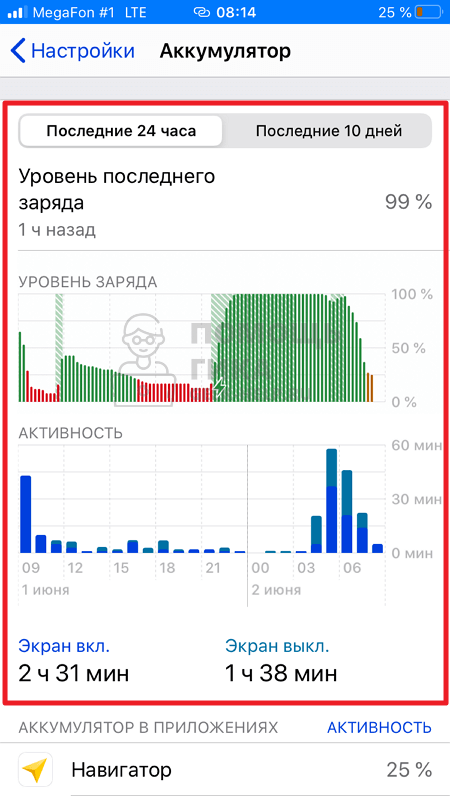
Важно
Помните, что многие приложения расходуют заряд батареи аккумулятора даже в фоновом режиме, когда они не отображаются на экране или когда экран вовсе заблокирован.
Если одно или несколько приложений расходуют аккумулятор iPhone сильнее ожидаемого, имеет смысл подыскать им замену.
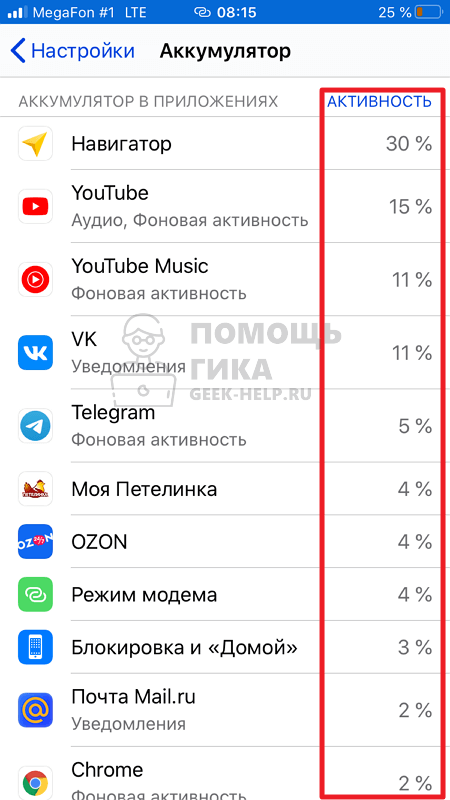
Удалив с устройства энергоемкие приложения, можно заметно продлить автономность iPhone или iPad.
Существует ли способ узнать состояние iPhone с большей точностью
Использование встроенных средств iOS позволяет определить, насколько изношен аккумулятор, весьма приблизительно. Немногим лучше обстоят дела при использовании полноценных диагностических утилит типа Coconut Battery или iBackupBot. Используя их на постоянной основе для мониторинга состояния аккумулятора, вы сможете вовремя обнаружить его неполадки и заранее подготовиться к замене в случае существенной утраты первоначального заряда.
Если хотите обладать более точной и ценной информацией – без разборки iPhone не обойтись, я для этого нужно обладать соответствующей квалификацией.
Впрочем, в этом нет ничего особо сложного – нужно демонтировать лицевую панель, снять крышку, отключить все разъёмы внутри аппарата. Придётся также нарушить герметичность смартфона, хотя, если аккумулятор требует замены, смартфон явно уже не на гарантийном обслуживании.
В этом случае замену батареи можно осуществить и собственными силами, что позволит вам сэкономить приличную сумму. Напомним, что к этому шагу следует прибегать, только удостоверившись в том, что степень износа батареи – критический:
- количество циклов перезарядки приближается к отметке 1000;
- падение ёмкости батареи превышает 40-50%;
- при полностью заряженном источнике питания мультиметр в режиме измерения напряжения показывает значение на клеммах батареи существенно ниже 3,7 В;
- если контактная группа аккумулятора сильно окислена;
-
при наличии на корпусе дефектов в виде вогнутостей или выпуклостей.
Вы до сих пор пребываете в неведении относительно состояния аккумулятора вашего iPhone? Пора воспользоваться приведёнными здесь способами мониторинга уровня ёмкости батареи и степени её износа. Комментарии, советы и замечания приветствуются.
Приложения, которые расскажут все о состоянии батарейки в iPhone или iPad
К сожалению, никто не застрахован от ситуации, когда компьютера нет под рукой, а проверить ресурс аккумулятора iOS-устройства необходимо здесь и сейчас. В этом нам могут помочь различные приложения из App Store. Самое приятное, что взламывать устройство и устанавливать джелбрейк не нужно — все происходит без него.
Во время написания этой статьи, на моем iPhone побывало огромное количество программ (порядка 15-20) так или иначе связанных с батареей. И только в одном из них все данные (циклы заряда, фактическая емкость и т.д.) были показаны бесплатно, сразу же после установки и без всяких дополнительных покупок.
Знакомьтесь — Battery Life. Ссылка на скачивание в App Store. Устанавливаем и запускаем. Нажимаем в левом верхнем углу — открываются настройки, нас интересует пункт меню — Raw Data. И наглядно видим всю информацию (еще и отображающуюся в реальном времени!).
Немного по пунктам:
- Battery Charge — индикатор означает то, на сколько сейчас заряжена батарейка и на сколько максимально может зарядиться.
- Capacity — текущая\стандартная емкость аккумулятора.
- Cycles — количество циклов перезарядки.
Внимательный читатель заметит, что данные для моего устройства немного отличаются при различных проверках (с помощью компьютера и приложения). Как так!?
Во-первых, это различие действительно небольшое — погрешность 3-5%. А во-вторых, это совершенно нормально — так как разные программы используют разные алгоритмы. Да и потом, аккумулятор моего iPhone 5S уже достаточно долго трудится — практически 2,5 года и проанализировать его использование за подобный срок достаточно тяжело.
В любом случае, проверку можно осуществить любым вариантом представленным в статье, и общая картина ресурса батарейки Вашего iPhone или iPad будет ясна. Для получения максимально правдоподобных значений — используйте оба способа, и выбирайте среднее из того, что получилось.
P.S. Каждый «лайк» к статье увеличивает срок службы батарейки на 10-15 %, не теряемся и нажимаем!:)
С каждым новым днем использования iPhone уровень износа батареи повышается — это сказывается на срок удержания заряда. Как выяснить, когда требуется сменить аккумулятор, и какие приложения использовать чтобы узнать степень износа?
Безусловно каждая техника от фирмы Apple укомплектована качественными деталями, особенно это касается аккумуляторных батарей
Все эти устройства неважно MacBook, iPhone или iPad располагают существенным количеством циклов перезарядки, в результате они не очень сильно утрачивают свою емкость
В итоге, калибровка вам не поможет, но есть советы:
️ Не пытайтесь оживить мертвый аккумулятор, вместо этого меняйте его, если он уже не показывает «Пиковую производительность» в меню «Настройки» > «Аккумулятор» > «Состояние аккумулятора».
️ Не верьте стороннему софту для тестирования аккумулятора. Подключите iPhone к Mac и включите знаменитый coconutBattery: значения в нем постоянно меняются, поэтому он нагло врет.
️ Соблюдайте правила эксплуатации iPhone: обновляйте iOS, используйте нормальные аксессы, следите за критической температурой и уровнем заряда при хранении смартфона.
На этом тему с калибровкой аккумулятора iPhone предлагаю считать закрытой. Конечно, с удовольствием выслушаю любые контраргументы, но сомневаюсь, что такие будут.
iPhones.ru
Обязательно прочитайте и не повторяйте мои ошибки.
Рассказать
Николай Грицаенко
Кандидат наук в рваных джинсах. Пишу докторскую на Mac, не выпускаю из рук iPhone, рассказываю про технологии и жизнь.


























